时序透视能够对连接到物联网平台上的设备时序数据进行任意历史时间段的查询、分析。使用时序透视,用户无需做其它额外的复杂操作,就可以全面了解和观察设备的属性、事件数据。
前提条件
限制说明
仅公共实例支持时序透视功能,企业版实例不支持时序透视功能。
产品添加完成后,如果选择属性优先的方式来显示已添加的产品,不支持子属性。
创建时序透视
登录数据分析控制台,在顶部导航栏上选择分析透视,进入时序透视页签,如下图所示。
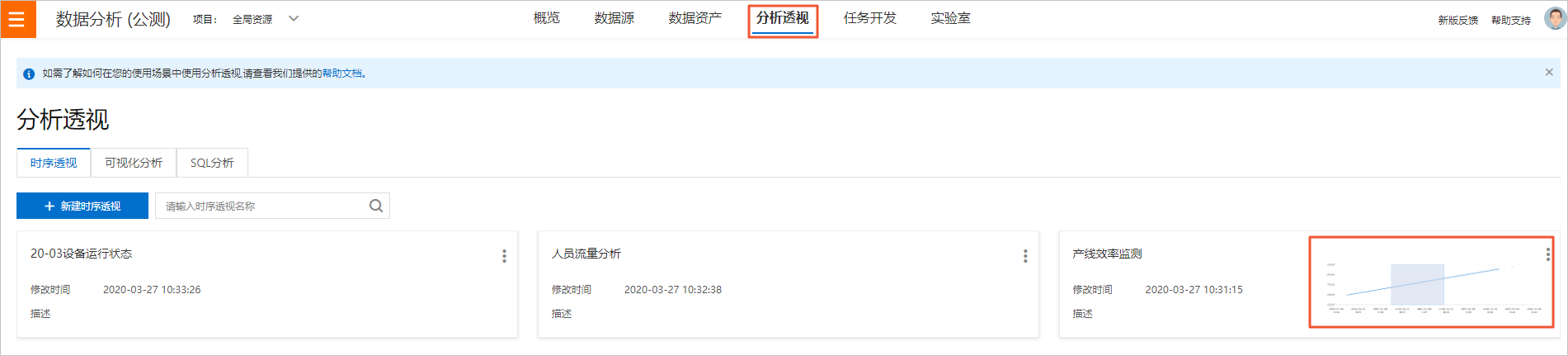 说明
说明上图中时序透视的快照图,需要在时序透视工作台中保存后才会生成。
单击列表中时序分析卡片右上角的
 图标,可执行克隆、修改信息、删除功能。
图标,可执行克隆、修改信息、删除功能。单击新建时序透视,在新建时序透视弹框中配置参数。
单击确认,进入时序透视工作台,如下图所示。
说明本文图片所示为默认主题(亮色)。物联网数据分析支持设置工作台主题样式功能,您可单击工作台右上角的设置按钮
 ,修改主题为暗色主题。
,修改主题为暗色主题。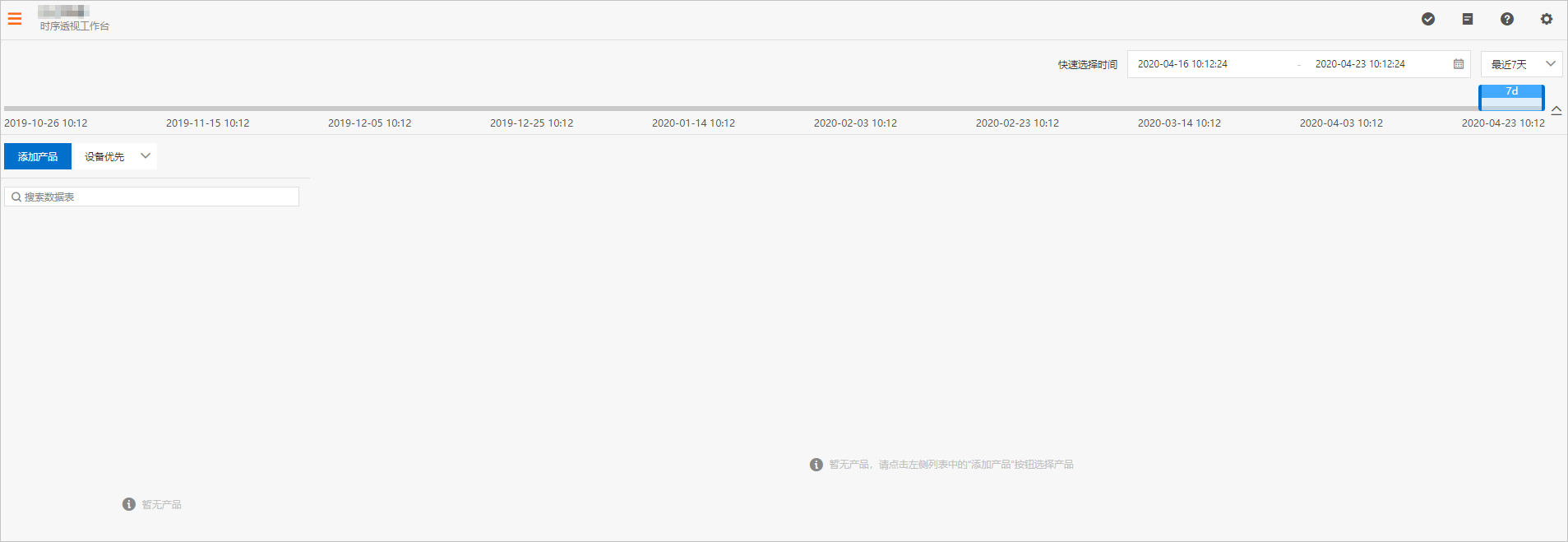
单击添加产品,在添加产品对话框中选择需要添加的产品。
说明当前最多可以选择20个产品。
产品下拉框最多显示最近创建的50个产品,您可以通过搜索产品名称,搜索到所有已创建的产品。
产品添加完成后,您可以根据需要选择设备优先或属性优先的方式来显示已添加的产品。选择设备优先,效果图如下:
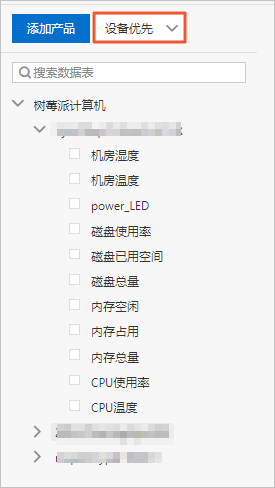
选择属性优先,效果图如下:
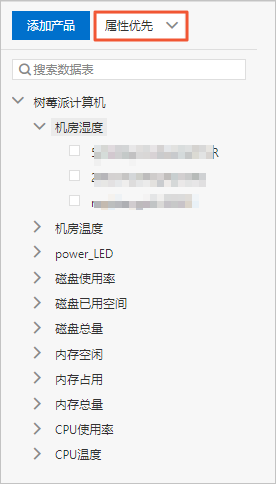 说明
说明选择属性优先方式,不支持显示子属下。
在左侧的属性、事件标签选择区选择一个或多个属性标签后,右侧会出现如下图所示的折线图。
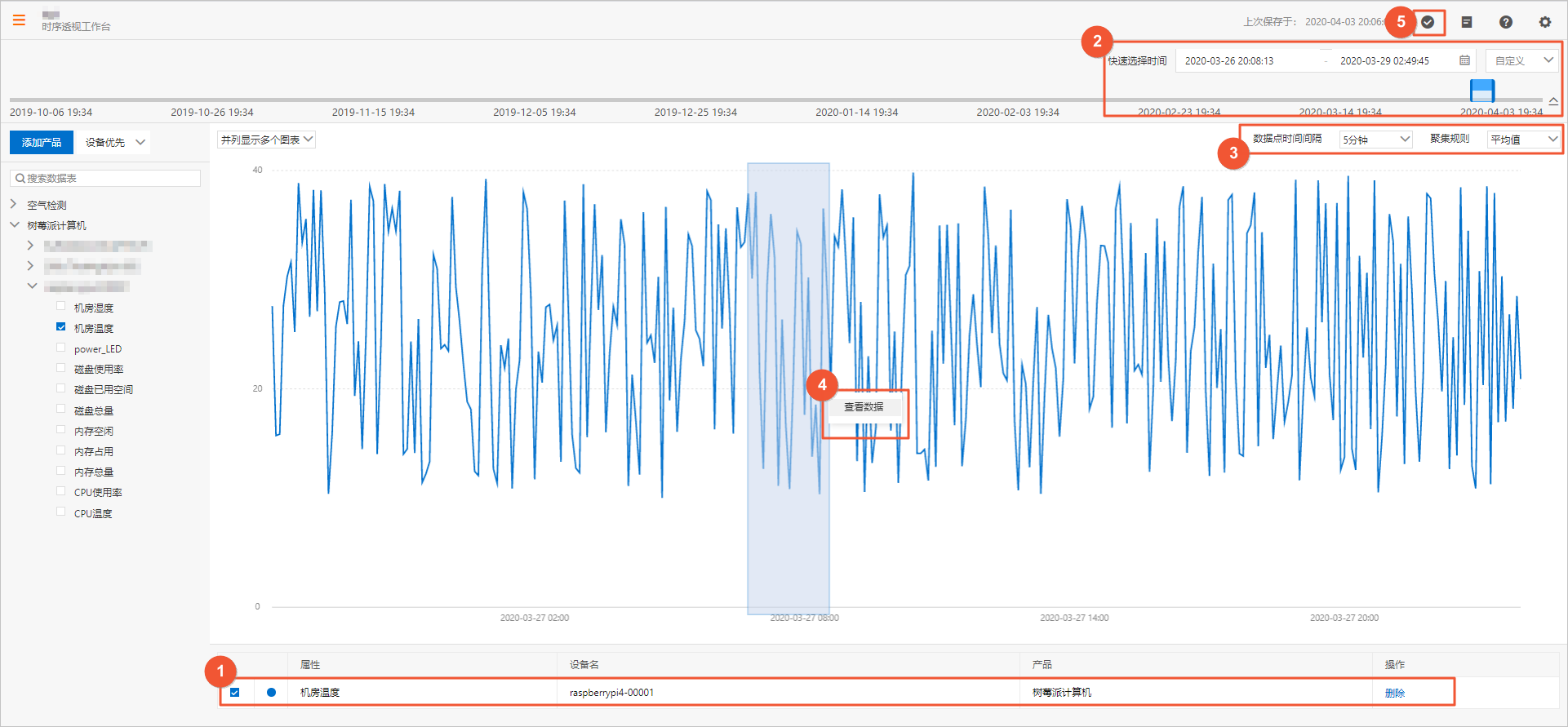 说明
说明属性、事件的数据类型必须是数值类型和布尔类型,非度量的属性、事件无法用以时序分析。
左侧的属性、事件标签选择区最多只能选择5个,选中的标签会同时展示在右侧。
您可以通过以下一系列的操作,分析并保存单个设备时序数据的分析。
在上图1的位置,选中一个标签进行分析。
在上图2的位置,设置该标签时序图的时间区域。
在上图3的位置,设置时序图的数据点时间间隔和聚集规则。
在上图4的位置,在图表上框选某一时段的曲线区域,然后单击显示属性信息,可以查看该时间段所有设备属性的具体信息,如下图所示。
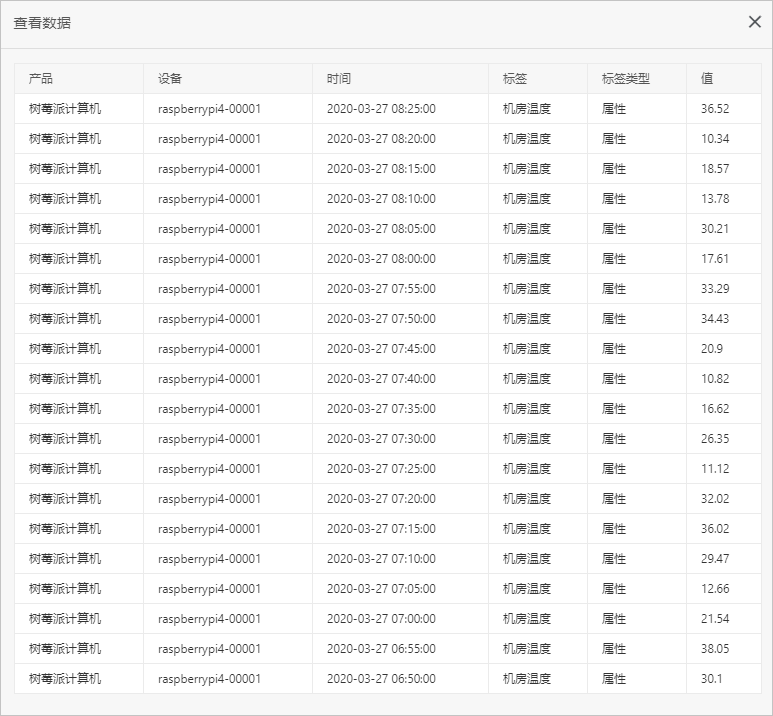 说明
说明如果需要取消曲线区域的选择,单击绘图区内即可。
查看数据表时,即可单击右上角
 关闭弹窗,也可以按Esc键返回。
关闭弹窗,也可以按Esc键返回。
在上图5的位置,单击保存,即可完成一个属性的时序分析文档。
说明完成一个标签分析并保存后,才能继续选择下一个标签进行分析。
关于时序透视的案例,请参见时序透视应用。
- 本页导读 (1)